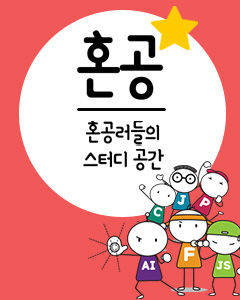IT/모바일

복잡한 개념은 아닙니다. 만들기가 특별히 어렵지도 않아요. 전 그냥 정말 궁금할 뿐이에요. 왜 아무도 이런 제품을 만들지 않는 건지...
저는 가게와 차고에 난방을 합니다. 상당히 추운 기후에서 살고 있거든요. 전 일을 하지 않는 동안 차고와 가게의 난방 온도를 작업 온도만큼 올려두고 싶지 않지만 겨울에는 적당한 온도(얼지 않을 정도)로 유지하고 싶어요. 사용하지 않을 때는 10~13°C, 사용할 때는 20~21°C 정도로 말이죠. 지금까지는 기계식 표준 온도계로 온도를 변경했었는데 눈금을 이리저리 맞추는 방식은 아무래도 정확성이 떨어지더군요.
누군가 "설정값이 2개인 온도 조절 장치"를 만들어 주지 않았을까... 해서 몇 번 찾아도 봤지만 찾을 수가 없었습니다. 물론 우주 공간에 있는지를 감지할 수 있는 스마트 온도 조절 장치나 와이파이와 연결되어 있거나 사용자의 습관을 학습하는 자동 온도 조절 장치 제품은 있지만 그냥 설정값이 2개인 단순한 장치는 없더군요. 누군가 설정값이 2개인 온도 조절 장치를 만든다면 저 밖에 없을 거 같았어요.

복잡한 장치일 필요는 없었습니다. 버튼 하나는 '작업 온도'를, 다른 버튼은 '외출 온도'를 설정할 수 있기만 하면 됐죠. 두 개의 설정값을 별도로 변경하고 미세조정하도록 할 수 있으면 더 좋구요. 또, 설정값과 현재 동작 모드(작업/외출)는 정전이 되더라도 전기가 다시 돌아오면 원상태로 복구되도록 만들고도 싶었어요. 저에게는 온도 조절 장치가 2개 있었는데 장치 하나로 벽걸이용 가스 히터 하나를 제어하면 되었기 때문에 릴레이 접점은 하나면 충분했습니다. 이런 기능을 아두이노를 기반으로 구현해 보려고 합니다. 그러니 시작해 보아요!
설정값이 2개인 온도 조절 장치는 쉽게 구입할 수 있는 부품을 사용하고 케이스는 3D 프린트로 만들 거예요.
이번 프로젝트에는 아두이노가 호환되는 마이크로컨트롤러인 스파크펀 레드보드를 사용할 겁니다. 어떤 마이크로컨트롤러 보드를 사용할지는 중요하지 않지만 3D 프린트로 찍어낼 케이스의 왼편에 뚫린 구멍이 레드보드에 맞춰 설계되었다는 점에 주의해야 합니다. 레드보드가 아닌 다른 우노 호환 보드를 선택한다면 왼쪽 패널을 다시 설계해야 할 수도 있습니다. 레드보드 풋프린트의 나머지 부분은 우노와 동일하기 때문에 케이스의 나머지 부분은 어떤 우노 보드를 사용해도 문제 없을 겁니다.
또한 이번 프로젝트에 사용할 릴레이도 제가 자주 사용하는 부품들을 공급해 주는 곳에서 골라봤습니다. 이 프로젝트에 다른 릴레이 브레이크아웃 보드를 사용할 수도 있지만 그 경우 케이스 설계를 변경해야 할 수 있다는 점도 잊지 마세요.

작동 방식
온도 조절 장치는 특별히 설계되었기 때문에 설치나 프로그래밍, 난방 회로 전선 부착 등을 위해 분해할 필요는 없습니다. 조절 장치(나 아두이노와 호환되는 마이크로컨트롤러)의 프로그래밍을 위해 컴퓨터나 노트북을 근처로 가지고 오지 않아도 괜찮습니다. IOGEAR는 상당히 괜찮은 무선 4포트 USB 공유 스테이션(GUWIP204)을 만드는데 이 제품을 사용하면 와이파이가 잡히는 곳이라면 어디에서든 원격으로 프로그래밍이 가능합니다. 일단 장치 드라이버를 인스톨하면 컴퓨터는 GUWIP204의 무선 USB 포트를 자체 부품으로 인식하게 됩니다. Wifi USB 허브를 온도 조절 장치 근처에 두고 USB 케이블로 온도 조절 장치와 Wifi USB 허브를 연결한 뒤 허브에 전원을 연결하고 원격으로 장치를 프로그래밍하면 되는 거죠.
온도 조절 장치의 디스플레이는 왼쪽 윗편에 현재의 온도 설정(T1, T2)을 표시합니다. 그 바로 아래에는 실제 설정 온도가 표시되죠. 오른쪽 아래에는 실제 온도와 상대 습도가 나타납니다(센서에서 상대 습도도 알려주거든요). 실제로 난방이 가동되고 있으면 아래쪽 중간에 별표(*)가 표시되어서 릴레이가 닫혔음을 알려줍니다. 실제 온도와 습도는 2.5초마다 갱신되구요. 디스플레이는 버튼이 눌러질 때마다 자동으로 60초간 불이 들어올 거예요.
실제로 만드는 방법이 궁금하시다면 자세한 단계별 과정은 원문 링크에서 확인할 수 있습니다.
원문 링크 http://makezine.com/2016/01/28/drone-racing-league-looks-awesome/
이전 글 : 다양한 버전의 디레스타 스타 키
다음 글 : 끝내주는 드론 레이싱 리그
최신 콘텐츠